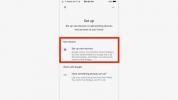Mac を使用している場合、WMA ファイルに遭遇することはおそらくないでしょうが、 Windows システムと Windows Media Player に精通している人なら、WMA ファイルは非常に便利です。 一般。 以前はこのファイル形式の方が一般的でしたが、最近ではオーディオ ファイルを保存するのに便利な方法ではなくなりました。
コンテンツ
- ステップ 1: CloudConvert に移動します
- ステップ 2: ファイルをアップロードする
- ステップ 3: ファイル形式オプションを選択する
- ステップ 4: 変換してダウンロードする
- 代替方法: MediaHuman (Windows/MacOS)
通常、MP3 ファイルはほとんどのオーディオ トラックに対して汎用性が高く、何をすべきかさえ分かっていれば時間を大幅に節約できます。
おすすめ動画
ステップ 1: CloudConvert に移動します
WMA ファイルを MP3 ファイルに変換する最も早くて簡単な方法は、オンライン コンバーターを使用することです。 優れたツールはいくつかありますが、この特定のタスクでのお気に入りは CloudConvert です。 WMA ファイルを準備してから、 ホームページにアクセスする.
ステップ 2: ファイルをアップロードする
![クラウド変換 [ファイルを選択] ボタンのドロップダウン メニュー](/f/988d79e86b789a71e3a733abb7d5be54.jpg)
ファイルを CloudConvert に送信して変換プロセスを開始するには、をクリックします。 ファイルを選ぶ. あるいは、そのボタン内の下向き矢印アイコンを選択すると、より多くのアップロード オプションが表示されます。 表示されるポップアップ メニューを使用して、コンピュータからファイルを追加するか、コンピュータからファイルを送信するかを選択します。 クラウドストレージサービス、または URL からリンクするだけです。
選択に応じて、それぞれの場所から問題のファイルを選択するように求められます。 画面上の指示に従ってください。
ステップ 3: ファイル形式オプションを選択する

変換するファイルをアップロードしたので、出力形式を選択する必要があります。 私たちの場合、それは MP3 です。 フレーズの横にあるドロップダウン メニューの矢印アイコンを選択します。 に変換。 表示されるメニューから、 MP3.
より詳細なオプションについては、レンチ アイコンを選択することもできます。 出力ファイルのビットレート、変換の開始点と終了点、その他いくつかのオプションを調整できます。
ステップ 4: 変換してダウンロードする

すべてのオプションを正しく設定したと感じたら、大きな赤色のアイコンを選択します 変換する ボタン。 画面が更新され、変換のタイムスケールと読み込みバーが表示されます。
変換が完了すると、トラックのプレビューが自動再生され、ダウンロードする前に新しく変換されたトラックを聞くことができます。 プレビューで聞いた音が気に入った場合は、緑色のボタンを選択してください ダウンロード ボタンをクリックしてダウンロードを開始します。
代替方法: MediaHuman (Windows/MacOS)
変換するファイルがたくさんある場合は、CloudConvert のような Web サイトを使用するよりも、変換プログラムをダウンロードする方が簡単かもしれません。 MediaHuman の無料コンバーター すべての WMA を簡単に MP3 に変換できます。
ソフトウェアのダウンロードが正常に完了したら、ファイルを選択し、デスクトップまたは別のフォルダからコンバータにドラッグすることで、ファイルをコンバータに追加できます。 をクリックした後にファイルを追加することもできます。 プラス記号 (+) そしてコンピュータ上のファイルを見つけます。

をクリックすると、 フォーマット ボタンをクリックすると選択できるようになります MP3 出力形式として。 画面の上部には、リサイクル矢印のようなボタンがあります。 それをクリックすると、ファイルが変換されます。 ファイルの変換にかかる時間は、ファイルの大きさ、または複数のファイルを同時に変換しようとしているかどうかによって異なります。
MediaHuman を使用して変換したファイルにアクセスするには、 虫眼鏡 アイコンをクリックすると、ファイルが保存されているフォルダーに移動します。 そこから、ファイルを外部ドライブに置いて他のデバイスで使用したり、デバイスにインポートしたりできます。 最高のメディアプレーヤー 図書館。
注記: MediaHuman は、MediaHuman Web サイトにつながるデスクトップ アイコン リンクの形式で、小さなブロートウェアをインストールしているようです。 私たちが知る限り、このアイコンとリンクは無害であるようです。
編集者のおすすめ
- どれくらいの RAM が必要ですか?
- GPT-4 vs. GPT-3.5: どれくらいの差がありますか?
- PDFをEPUBに変換する方法
- PS3コントローラーをPCに接続する方法
- iPhone、iPad、または Mac で iCloud を使用してバックアップする方法
ライフスタイルをアップグレードするDigital Trends は、読者が最新ニュース、楽しい製品レビュー、洞察力に富んだ社説、ユニークなスニーク ピークをすべて提供して、ペースの速いテクノロジーの世界を監視するのに役立ちます。